Skelbimas
Skaitote šį straipsnį žiniatinklio naršyklėje. O kas, jei norėtumėte prisijungti prie interneto visiškai nenaudodami naršyklės? Ar tai net įmanoma? Ir kodėl tu net norėtum?
Žiniatinklio naršyklės yra neįtikėtinai populiarios, netgi rodomos išmaniuosiuose televizoriuose. Bet ar žinojote, kad norint prisijungti prie interneto nereikia naršyklės? Nors naršyklės yra gyvybiškai svarbios naršant internete, jos nėra visiškai būtinos. Tai tikrai priklauso nuo to, ką planuojate veikti internete.
Juk internetas egzistavo dar iki pasaulinio tinklo. Yra daug kitų įrankių ir protokolų, leidžiančių prisijungti prie interneto be naršyklės.
Kodėl verta naudotis žiniatinkliu be naršyklės?
Visa tai skamba šiek tiek beprotiškai, ar ne? Kodėl po velnių kas nors norėtų prisijungti prie žiniatinklio be naršyklės? Na, tai nėra taip pikta, kaip jūs manote.
- Saugumas ir privatumas: Galbūt jūsų sistema pažeista. Virusai dažnai riboja, kaip galima pasiekti naršyklę ir kokias svetaines galite aplankyti. Arba gali nepavykti pasiekti svetainės, kurioje norite apsilankyti, arba atsisiųsti reikalingo failo.
- Nėra naršyklės: Jūsų naršyklė gali neveikti. Jis galėjo būti pašalintas; galbūt jūs niekada jo neturėjote pirmoje vietoje (neįprasta, bet ne neįmanoma). Turėsite žinoti, kaip atsisiųsti „Chrome“ (arba pasirinktą naršymo programą) be naršyklės.
- Naršyklė užblokuota: Taip pat yra tikimybė, kad jūsų naršyklė buvo užblokuota prisijungti prie interneto. Ar jūsų kompiuteryje veikia tėvų nustatymai? Ar dirbate ir bandote prisijungti prie interneto, kai turėtumėte dirbti? Jei taip, toliau pateikta informacija skirta tik patarimui; laikydamiesi visų šiame puslapyje pateiktų nurodymų prisiimate atsakomybę.
- Lėtas ryšys: Tai gali turėti įtakos jūsų kompiuterio gebėjimui atsisiųsti HTML failus. Galbūt skelbimai ar naršyklės scenarijai lėtina jūsų ryšį? Ar baigiasi svetainės laikas, bet talpina jums reikalingą failą?
- Senas kompiuteris su nesuderinama naršykle: Lėti kompiuteriai taip pat turi problemų paleisti šiuolaikinius tinklalapius. Tai gali būti apdorojimo problema arba gali kilti problemų dėl esamos naršyklės norint naršyti daugelyje populiarių svetainių.
Failų atsisiuntimas be naršyklės
Neturite naršyklės, bet turite atsisiųsti failą. Galbūt jums reikia žinoti, kaip įdiegti žiniatinklio naršyklę, jei jos neturite; gal tai visai kas kita. Neturite antrinio įrenginio ir, žinoma, neturite būdo perkelti duomenų iš, tarkime, išmaniojo telefono į kompiuterį.
Kaip ketini tai padaryti?
FTP
Galbūt akivaizdžiausias būdas patraukti failus yra naudoti FTP. Čia turite dvi parinktis: vienas yra skirtas FTP klientas (kaip FileZilla „FileZilla“ – kodėl šis FTP klientas triumfuoja prieš savo konkurentusNešiojamosios programos daro jus nepriklausomus. Saugomi USB atmintinėje arba „Dropbox“ aplanke, visi pagrindiniai įrankiai bus po ranka, kad ir kur eitumėte. Jums taip pat nereikės nieko įdiegti. Skaityti daugiau ). Kitas dalykas yra naudoti komandinę eilutę.
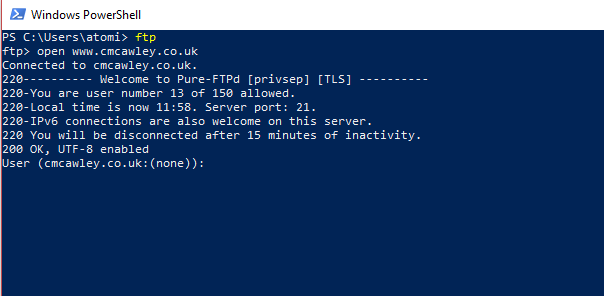
Naudoti Windows PowerShell ir FTP failui atsisiųsti yra paprasta. Tiesiog įveskite ftp komandą, tada naudokite:
atidaryti ftp.domain.nameKai būsite paraginti įvesti kredencialus, padarykite tai. Norėdami perkelti duomenis į nuotolinį serverį ir iš jo, naudokite put and get komandas. Reikia daugiau? Įveskite žinyną „PowerShell“ lange ftp eilutėje.
Norėdami naudoti FTP Linux terminale, naudokite:
ftp domenas.vardasTaip pat galite naudoti domeno IP adresą arba, jei reikia prisijungti:
ftp [email protected]Jei būsite paraginti įvesti vartotojo vardą ir slaptažodį, padarykite tai. Kai užmezgamas ryšys, naudokite įprastas Linux komandas, kad naršytumėte failo struktūrą. Pasiruošę atsisiųsti failą? Pradėkite nustatydami vietinį atsisiuntimo katalogą:
lcd /home/user/yourdirectorynameTada tiesiog naudokite komandą get:
gauti failo pavadinimąwget
wget yra savoji „Linux“ funkcija (ir gali būti įdiegta naudojant trečiųjų šalių įrankius „Windows“ ir „MacOS“). Idealiai tinka failams ir tinklalapiams atsisiųsti, jo naudojimas yra toks:
wget www.url-here.com/filename.fileextNorėdami patobulinti atsisiuntimą, galite naudoti įvairius jungiklius, kad galėtumėte atsisiųsti visas svetaines, paimti tam tikro tipo failus ir dar daugiau. Žiūrėkite mūsų wget vadovas Įvaldyti Wget ir išmokti kai kurių tvarkingų atsisiuntimo gudrybiųKartais tiesiog neužtenka išsaugoti svetainę vietoje iš naršyklės. Kartais jums reikia šiek tiek daugiau galios. Tam yra tvarkingas mažas komandų eilutės įrankis, žinomas kaip Wget. Wget yra... Skaityti daugiau dėl išsamesnės informacijos.
PowerShell
„Windows PowerShell“ taip pat gali būti naudojama failams atsisiųsti. Dešiniuoju pelės mygtuku spustelėkite Pradėtiir pasirinkite „Windows PowerShell“., tada įveskite:
$WebClient = Naujų objektų sistema. Grynasis. WebClient. $WebClient. Atsisiųsti failą(" https://url-here/file","C:\path\file")Ši komanda gali būti naudojama failams, saugomiems per FTP arba standartinį HTTP ryšį. Jei reikalingi kredencialai, naudokite komandą Invoke-Webrequest
Invoke-WebRequest -Uri https://www.url-here.com/ -Išvesties failas C:"\kelias\failas" -Kredencialas "jūsų vartotojo vardas"Atminkite, kad prieš tęsiant pasirodys dialogo langas, kuriame turėsite įvesti vartotojo vardą ir slaptažodį. Atsisiuntimas veiks tik tuo atveju, jei jūsų kredencialai bus autentifikuoti.
BitTorrent
Aiškesnis būdas – plačiai naudojamas „BitTorrent“ tarpusavio failų bendrinimas. tai neapsiriboja nelegaliais atsisiuntimais 8 legalūs „BitTorrent“ naudojimo būdai: būsite nustebintiKaip ir HTTP, kurį jūsų naršyklė naudoja bendrauti su svetainėmis, „BitTorrent“ yra tik protokolas. Galite naudoti savo naršyklę piratiniam turiniui atsisiųsti, lygiai taip pat galite naudoti BitTorrent klientą piratiniam turiniui atsisiųsti... Skaityti daugiau — „Microsoft“, „Canonical“, „Ubisoft“ ir kiti ją naudoja operacinėms sistemoms ir programinės įrangos diegimo failams platinti.
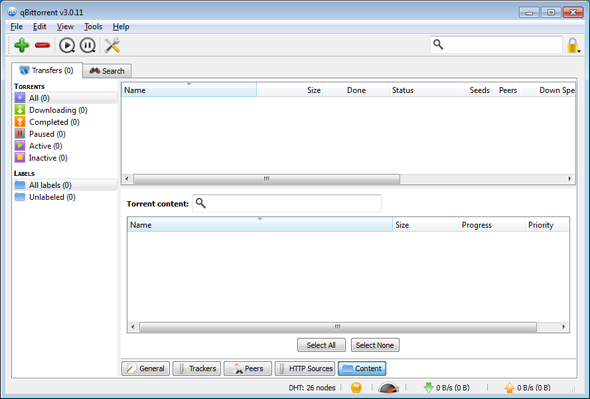
Turėsite naudoti vieną iš čia išvardytų failų griebimo metodų, kad į savo sistemą patektumėte .torrent failą ir BitTorrent klientą. Tačiau kai tai padarysite, būsite pasirengę atsisiųsti failą.
cURL
Kaip ir wget, cURL galima naudoti failams iš svetainės atsisiųsti.
garbanė -O https://url-here.com/file.nameParinktis -O išsaugo failą jūsų kompiuteryje. Norėdami pakeisti pavadinimą, naudokite -o ir nurodykite failo pavadinimą:
curl -o myfile.name https://url-here.com/file.nameTuo tarpu kelis failus galima atsisiųsti nurodant juos paeiliui. FTP taip pat yra parinktis per cURL:
curl ftp://ftp.url-here.com -- vartotojo vartotojo vardas: slaptažodis„Windows“ vartotojai gali pasiekti cURL naudodami „PowerShell“. Tiesiog įveskite garbanoti ragelyje, tada įveskite cURL nurodymą Uri raginime. Iš anksto įdiegus „Linux“, tokiu pačiu būdu galite pasiekti cURL iš terminalo.
Įdiekite programinę įrangą be naršyklės
Ką daryti, jei reikia įdiegti programinę įrangą be naršyklės, bet nežinote, kur ją rasti? FTP, wget ir PowerShell yra nenaudingi be adreso, todėl alternatyva yra programų parduotuvė arba paketų tvarkyklė.
Programėlių parduotuvė
„MacOS“ ir „Windows“ turi savo specialias programų parduotuves, kurias galima pasiekti iš darbalaukio. Kol esate prisijungę naudodami galiojančią paskyrą, turėtumėte turėti galimybę naršyti, atsisiųsti ir įdiegti norimą programinę įrangą.
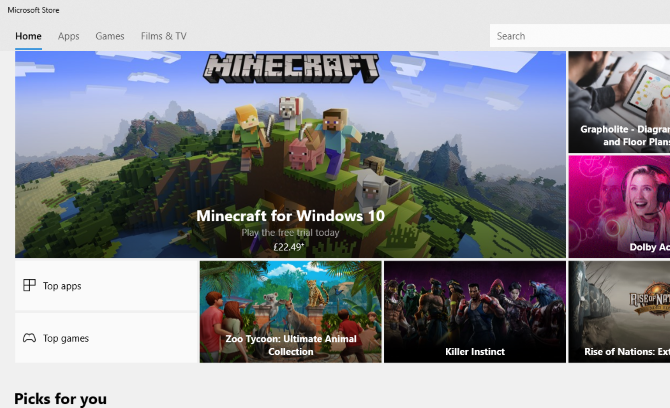
Paketo valdytojas
Tuo tarpu „Linux“ turi paketų tvarkyklės parinktį. Tai komandų eilutės įrankis, suteikiantis tekstinę prieigą prie programinės įrangos saugyklų. Nors jums reikia žinoti norimos įdiegti programinės įrangos pavadinimą, pagrindinė komanda išlieka ta pati kiekvienu atveju. Tačiau komandos skirtingose operacinėse sistemose skirsis.
Pavyzdžiui, Ubuntu komanda būtų tokia:
apt install paketo pavadinimasTuo tarpu Fedora įvestumėte:
yum įdiegti paketo pavadinimąJei jūsų distribucija naudoja RPM paketų tvarkyklę, veiks ši komanda:
rpm -ivh paketo pavadinimasPalaikykite ryšį su socialine žiniasklaida
Vienas iš populiariausių interneto naršyklės naudojimo būdų yra prieiga prie socialinės žiniasklaidos arba el. Pokalbiai taip pat yra populiarūs. Ar vis tiek galite naudotis šiomis paslaugomis be naršyklės?
Žinoma, jūs galite.
El. paštas
Savo kompiuteryje tikriausiai pasiekiate savo el. paštą žiniatinklio naršyklėje. „Gmail“ yra labai populiarus, kaip ir „Microsoft Outlook“ paslauga. Ar žinote, kaip naudojate programėlę telefone norėdami patikrinti el. Na, taip buvo kompiuteryje ir gali būti iki šiol.
Tiesiog įkelkite numatytąją operacinės sistemos el. pašto programą ir įveskite el. pašto paskyros kredencialus. Po kelių sekundžių jūsų el. laiškai pateks į gautuosius be naršyklės!
Naujienų grupės
„Usenet“ nėra toks populiarus kaip anksčiau, tačiau jis išlieka šaltiniu, turinčiu lojalių sekėjų. Čia galite skaityti įvairių temų diskusijų grupes, jei tik turite naujienų skaitytuvą.
Nors Usenet galima pasiekti per groups.google.com naršyklėje geriau naudoti naujienų skaitymo programą. Pavyzdžiui, „Mozilla Thunderbird“ gali skaityti NNTP; galbūt norėsite skirti tam skirtą naujienų skaitytuvą.
RSS
Panašiai, RSS (Really Simple Syndication) šiais laikais mažiau naudojamas įrankis. Tačiau maždaug prieš 10 metų tai buvo labai svarbu norint gauti atnaujinimus iš mėgstamų svetainių. Tuo tarpu ji ir šiandien turi tikslą teikti podcast'us žaidėjams ir leisti programoms, pvz., „Feedly“, gauti naujausią turinį iš jūsų mėgstamų svetainių.
Yra keletas RSS klientų, skirtų staliniams kompiuteriams. Vėlgi, kai kuriais atvejais turėsite žinoti tikslų RSS informacijos santraukos URL; Tai pasakius, programos vis geriau automatiškai randa RSS informacijos santraukų XML puslapius.
Pokalbių klientai
Galiausiai, yra populiariausia internetinė veikla: pokalbiai! Šiuo metu naudojamos kelios populiarios pokalbių paslaugos, tokios kaip Facebook Messenger ir Skype. Yra daug pokalbių programų, kurios apeina žiniatinklį, kad siųstų duomenis tiesiai tiems, su kuriais bendraujate.
Patikrinti tai pokalbių klientų sąrašas 7 geriausios pokalbių programos ir klientai, skirti „Windows“, „Mac“ ir „Linux“.Nuo „viskas viename“ pasiuntinių iki tam skirtų pokalbių klientų – čia yra keletas geriausių pokalbių programų, skirtų naudoti „Windows“, „Mac“ ar „Linux“. Skaityti daugiau Daugiau informacijos.
Naršymas be grafikos
Jei tikrai turite prisijungti prie žiniatinklio, tai galite padaryti be tam skirtos naršyklės. Tai nėra idealu, bet tai įmanoma naudojant komandinės eilutės įrankius.
Lūšis
Galbūt pati lengviausia naršyklė iš visų, „Lynx“ yra komandų eilutės įrankis, skirtas „Linux“ įrenginiams. Jis gali būti montuojamas su:
apt įdiegti lynxPaleidę bakstelėkite G, kad pradėtumėte įvesti svetainės, iš kurios reikia duomenų, URL. Atminkite, kad „Adobe Flash“ ar „JavaScript“ nepalaikoma.
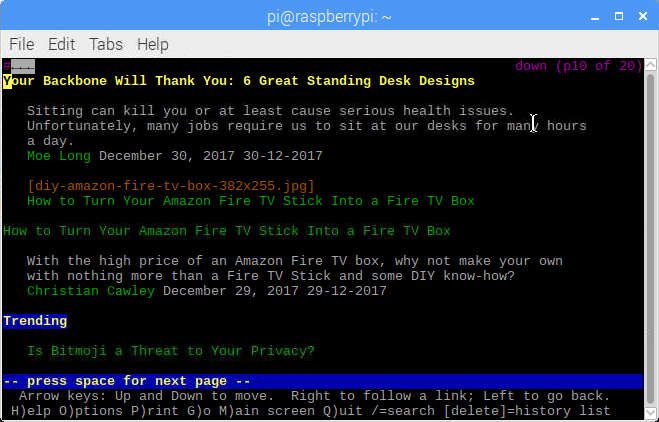
Tai nėra geriausias sprendimas, tačiau tai yra šiek tiek paprastesnis būdas rasti failus, kuriuos norite atsisiųsti, jei nežinote tiesioginio URL.
Telnet
Kitas būdas naršyti internete yra per Telnet. „Google“ galima pasiekti naudojant komandinę eilutę. „Linux“ ir „MacOS“ naudotojai gali tai padaryti patys; „Windows“ naudotojai pirmiausia turės įjungti „Telnet“. Padarykite tai spustelėdami Pradėti ir įeinant kontrolė. Eikite į Programos > Įjungti arba išjungti Windows funkcijas ir slinkite žemyn, kol rasite Telnet klientą. Tada pažymėkite langelį Gerai ir palaukite, kol failai bus įdiegti. Turėsite iš naujo paleisti „Windows“.
Norėdami pasiekti „Google“ per Telnet, dešiniuoju pelės mygtuku spustelėkite meniu Pradėti ir atidarykite „Windows PowerShell“. Čia įveskite:
telnet google.com 80. GET / HTTP/1.0. Priegloba: google.comDar kartą bakstelėkite Enter ir gausite prieigą prie „Google“. Žinoma, tai nėra geriausias būdas naršyti internete, bet galite jį naudoti norėdami peržiūrėti atskirus tinklalapius, jei žinote URL. Čia svarbi GET komanda; tai yra HTTP komanda, viena iš daugelio. Tai HTTP komandų sąrašas turėtų padėti.
Tiek daug alternatyvų žiniatinklio naršyklei!
Kai žiniatinklio naršyklė neveikia arba kitaip nenaudojama, galėjote baimintis, kad nebenaudosite žiniatinklio. Tačiau tiesą sakant, pasaulinis žiniatinklis yra tik vienas interneto aspektas, ir jums net nereikia naršyklės, kad galėtumėte prisijungti. Žinoma, tai palengvina bendravimą su socialiniais tinklais ir internetinėmis parduotuvėmis, tačiau be šių, kitų įrankiai gali įveikti naršyklės trūkumą, net jei reikia tik atsisiųsti failus ir įdiegti naują vienas.
Ar kada nors atsidūrėte be interneto naršyklės? Galbūt jums labiau patinka naudoti komandų eilutės instrukcijas, kad atsisiųstumėte programinę įrangą arba mėgaukitės „Usenet“ per Reddit. Papasakokite mums daugiau komentaruose.
Christian Cawley yra saugos, Linux, DIY, programavimo ir techninių paaiškinimų redaktoriaus pavaduotojas. Jis taip pat kuria „The Really Useful Podcast“ ir turi didelę stalinių kompiuterių ir programinės įrangos palaikymo patirtį. Žurnalo „Linux Format“ bendradarbis Christianas yra Raspberry Pi tinklininkas, „Lego“ mylėtojas ir retro žaidimų gerbėjas.

